Les espaces de travail (Workspaces)¶
Workspaces are essentially predefined window layouts. Blender’s flexibility with Areas lets you create customized workspaces for different tasks such as modeling, animating, and scripting. It is often useful to quickly switch between different workspaces within the same file.

Les espaces de travail se trouvent dans la Barre supérieure (Topbar).¶
Contrôles¶
- Onglets
Click on the tabs titles to switch between the workspaces. To cycle between workspaces use Ctrl-PageUp and Ctrl-PageDown. Double click to rename the workspace.
- Ajouter
+ Cliquez sur le bouton
Addpour ajouter un nouvel espace de travail.- Menu contextuel RMB
Le menu contextuel contient des options pour dupliquer, supprimer et réorganiser les espaces de travail.
Espaces de travail par défaut¶
Blender’s default startup shows the « Layout » workspace in the main area. This workspace is a general workspace to preview your scene and objects and contains the following Éditeurs:
3D Viewport on top left.
Outliner on top right.
Properties on bottom right.
Timeline on bottom left.
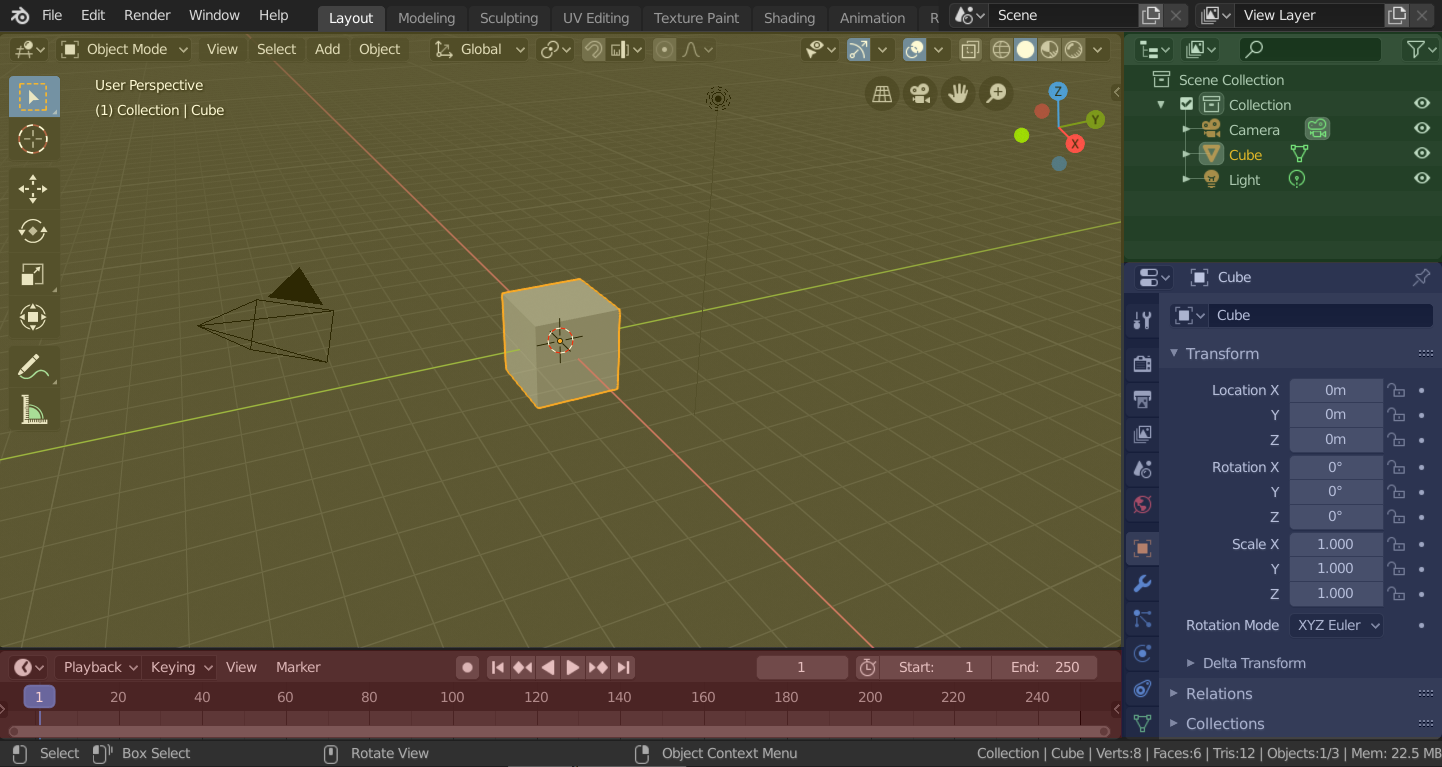
Disposition des espaces de travail dans Blender avec quatre éditeurs.¶
Vue 3D (jaune), Outliner (vert), Properties (bleu) et Timeline (rouge).
Blender a également plusieurs autres espaces de travail par défaut :
- Modélisation
Pour la modification de la géométrie par des outils de modélisation.
- Sculpture
Pour la modification des maillages par des outils de sculpture.
- Édition UV
Mapping of image texture coordinates to 3D surfaces.
- Texture Paint
Tools for coloring image textures in the 3D Viewport.
- Shading (Ombrage)
Tools for specifying material properties for rendering.
- Animation
Tools for making properties of objects dependent on time.
- Rendering (rendu)
Pour visualiser et analyser les résultats du rendu.
- Composition
Combining and post-processing of images and rendering information.
- Les nœuds de Geometry
Pour la modélisation procédurale en utilisant les Les nœuds de Geometry.
- Scripting
Programming workspace for writing scripts.
Espaces de travail supplémentaires¶
Blender dispose de quelques espaces de travail supplémentaires parmi lesquels choisir lors de l’ajout d’un nouvel espace de travail :
2D Animation
- 2D Animation
Espace de travail général pour travailler avec le Crayon Gras (Grease Pencil).
- 2D Full Canvas
Similaire à “Animation 2D” mais contient un plus grand canevas.
VFX
- Masking
Tools to create 2D masks for compositing.
- Motion Tracking
Tools to motion track and stabilize footage.
Montage vidéo
- Montage vidéo
Sequence together media into one video.
Sauvegarder et ignorer¶
The workspaces are saved in the blend-file. When you open a file, enabling the Load UI in the File Browser indicates that Blender should use the file’s screen layouts and overriding the current layout. See Load UI.
Un jeu personnalisé d’espaces de travail peut être enregistré comme faisant partie des paramètres par défaut.